Jak otočit svůj smrt Smarthome do bezpečnostního systému s Wink Lookout

Uživatelské rozhraní Wink se ve skutečnosti příliš nezaostří na zabezpečení jako jiné platformy smarthome, ale to se změnilo s novým přidána do aplikace Wink nazvaná Lookout.
SOUVISEJÍCÍ: Jak nastavit Wink Hub (a spustit přidávání zařízení)
Snadno můžete použít nastavení Wink jako bezpečnostní systém a nastavit výstrahy kdykoli dveře se otevírají, ale to opravdu není pro bezpečnost. To je důvod, proč je Lookout konečně zde - umožňuje z vašeho domu mnohem snazší ovládání.
Chcete-li začít, otevřete aplikaci Wink a klepněte na tlačítko nabídky v levém horním rohu obrazovky
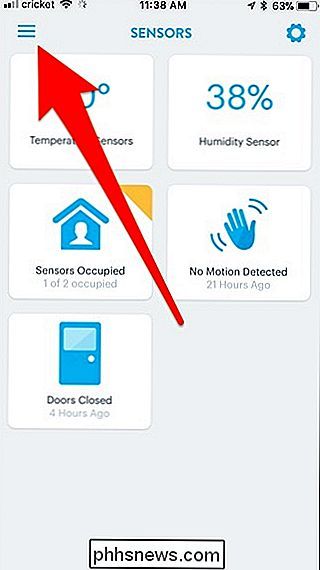
Dále klepněte na "Rozhled". Možná se budete muset posunout dolů, abyste se k němu dostali, v závislosti na tom, kolik zařízení jste nastavili v aplikaci.
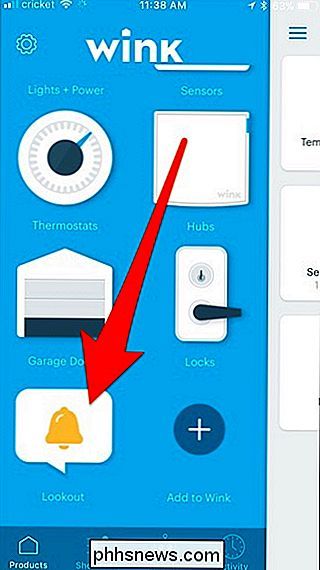
Poklepejte na "Další" v pravém dolním rohu. co to dělá. Chcete-li pokračovat, klepněte na tlačítko Další.
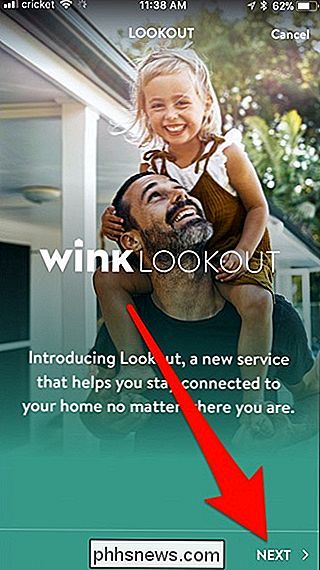
Poklepejte na "Začínáme".
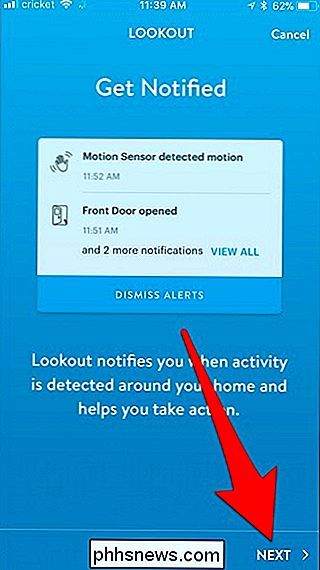
Aplikace bude dále prohledávat všechny vaše zařízení, která jsou připojena k vašemu rozbočovači Wink a zobrazovat ty, které pracují s Lookout. Vyberte každou z nich, kterou chcete zahrnout, a stiskněte tlačítko "Další".
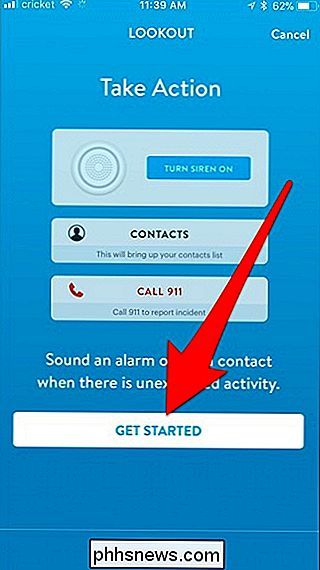
Část nastavení je nyní dokončena! Pokračujte klepnutím na tlačítko "Přejít na Lookout Now".
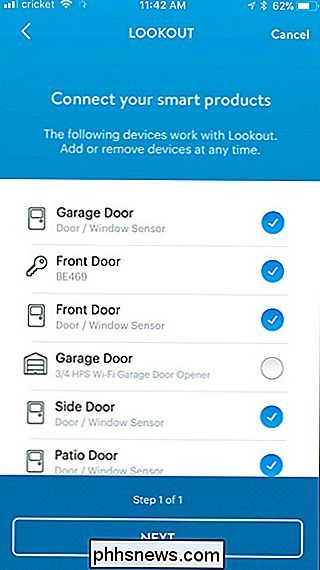
Ovládací obrazovka pro Lookout je velmi základní. Upozornění bude povoleno ve výchozím nastavení, ale můžete klepnout na tlačítko s velkým kulatým zvoncem, abyste je mohli kdykoli vypnout (a opět je klepnout, abyste je znovu zapnuli).
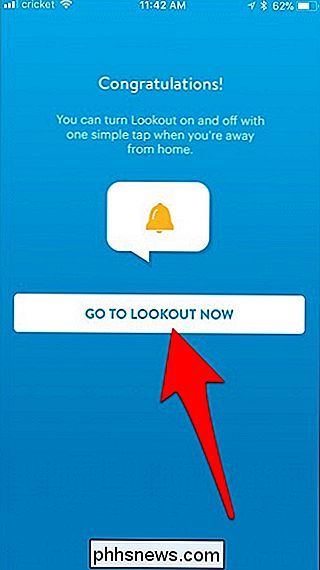
Klepnutím na ikonu ozubeného kola v horní části obrazovky v pravém rohu zobrazíte aktivitu všech senzorů a zařízení a můžete také řídit, která zařízení jsou obsažena v rozhledně.
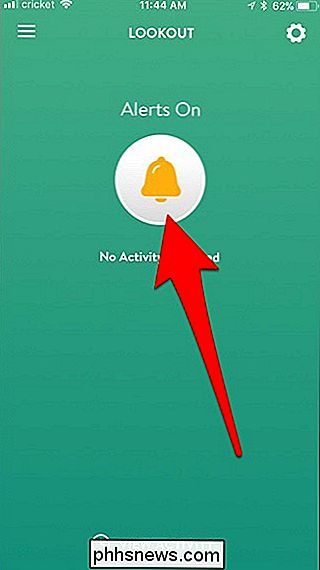
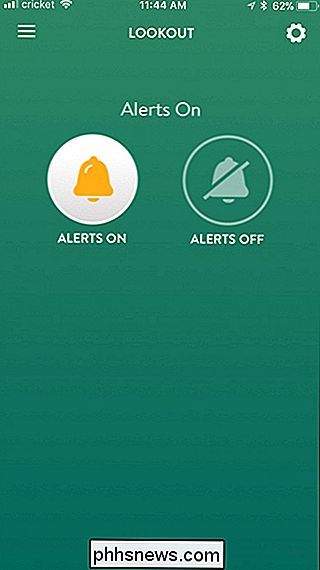
Nyní, kdykoli senzor detekuje pohyb nebo se dveře otevírají, obdržíte okamžitý záznam na telefonu.
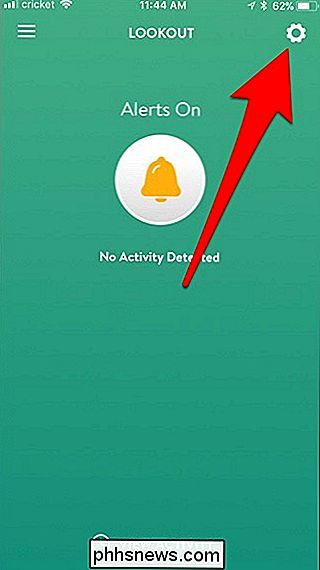
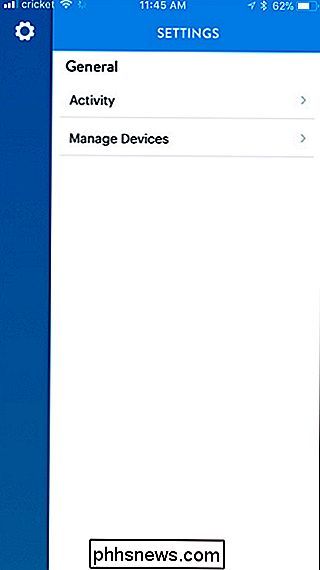
Odtud můžete klepnutím na upozornění otevřít aplikaci Wink. Poté klikněte na tlačítko "Take Action" v dolní části.
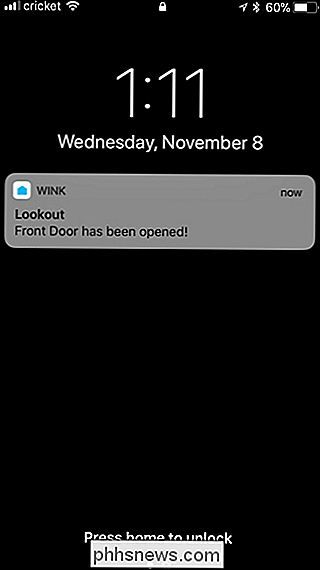
V tomto okamžiku můžete buď zavolat kamarádovi, aby vás vyzkoušel v době, kdy jste pryč, nebo můžete zavolat 911 a nechat ho policii , v závislosti na závažnosti situace.
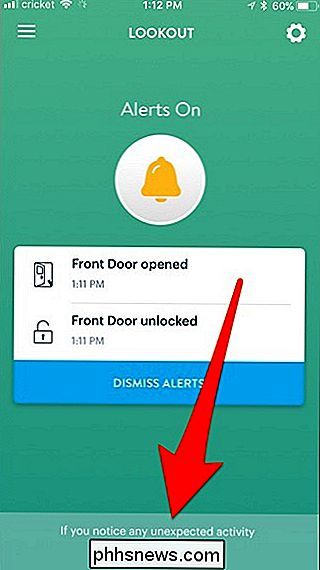
A to je docela hodně. Wink Lookout se snadno nastavuje a ještě jednodušší k použití. Samozřejmě to funguje nejlépe, když máte různé senzory zasazené po celém vašem domě, stejně jako sirény, které mohou při každém detekování vniknout, ale stále funguje i když máte jen pár senzorů - je to lepší než nic!
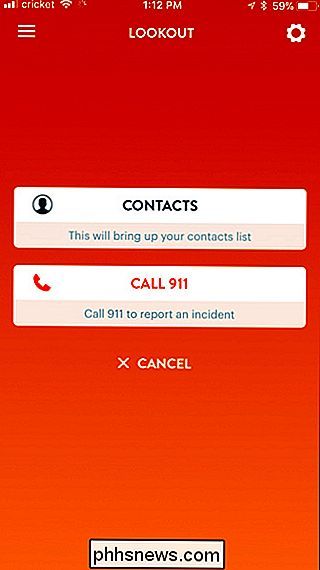

Povolit (skrytý) účet správce v systému Windows 7, 8 nebo 10
Mnoho lidí, kteří jsou seznámeni s předchozími verzemi systému Windows, jsou zvědaví, co se stalo s vestavěným administrátorským účtem, ve výchozím stavu. Je tento účet stále k dispozici a jak k němu máte přístup? Účet je vytvořen v systémech Windows 10, 8, 7 nebo Vista, ale protože není povolen, nemůžete jej používat.

Jak zkontrolovat verzi systému BIOS a aktualizovat
Pravděpodobně byste neměli aktualizovat systém BIOS, ale někdy musíte. Zde je návod, jak zkontrolovat, jakou verzi systému BIOS používá počítač, a jak rychle a bezpečně zabalit tuto novou verzi systému BIOS na základní desku. SOUVISEJÍCÍ: Potřebujete aktualizovat systém BIOS vašeho počítače? Buďte velmi opatrní při aktualizaci systému BIOS!


